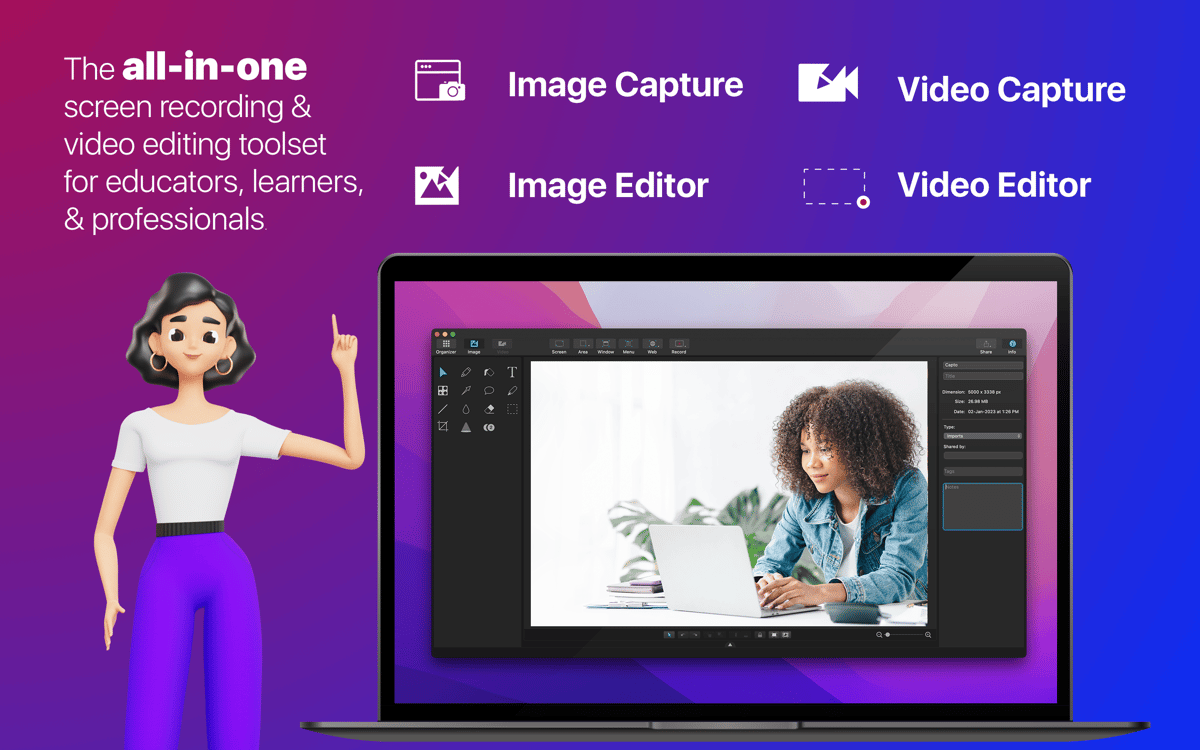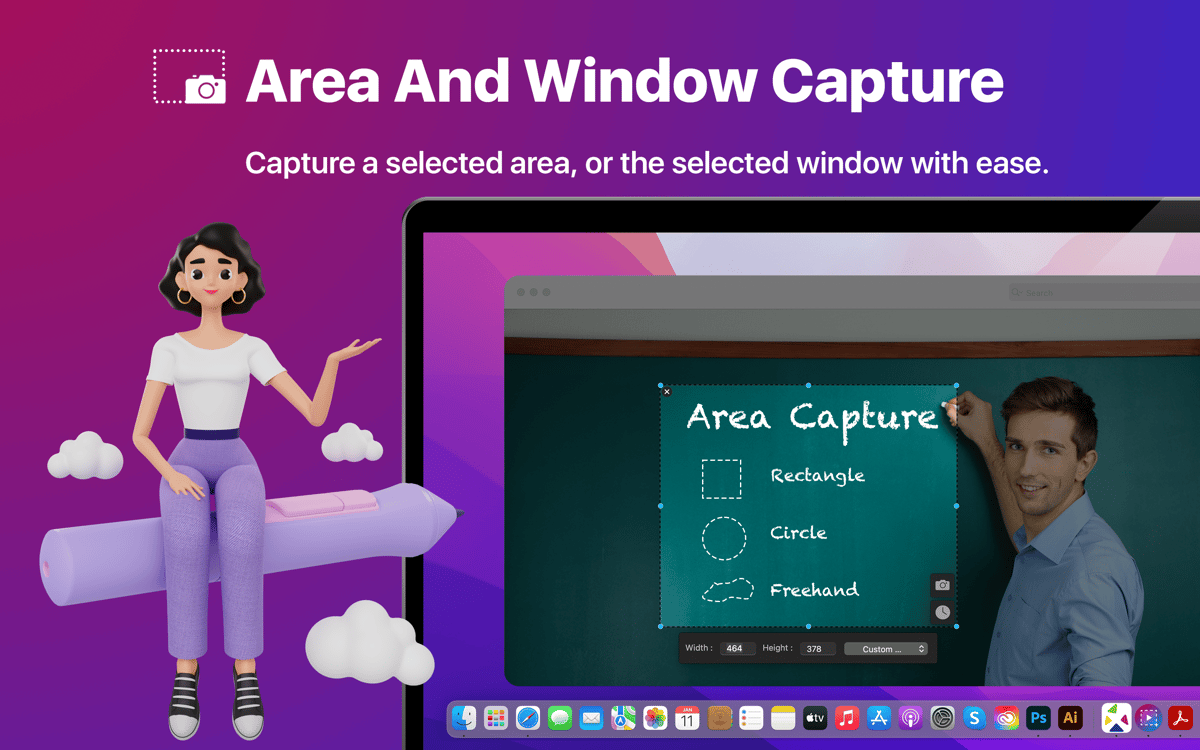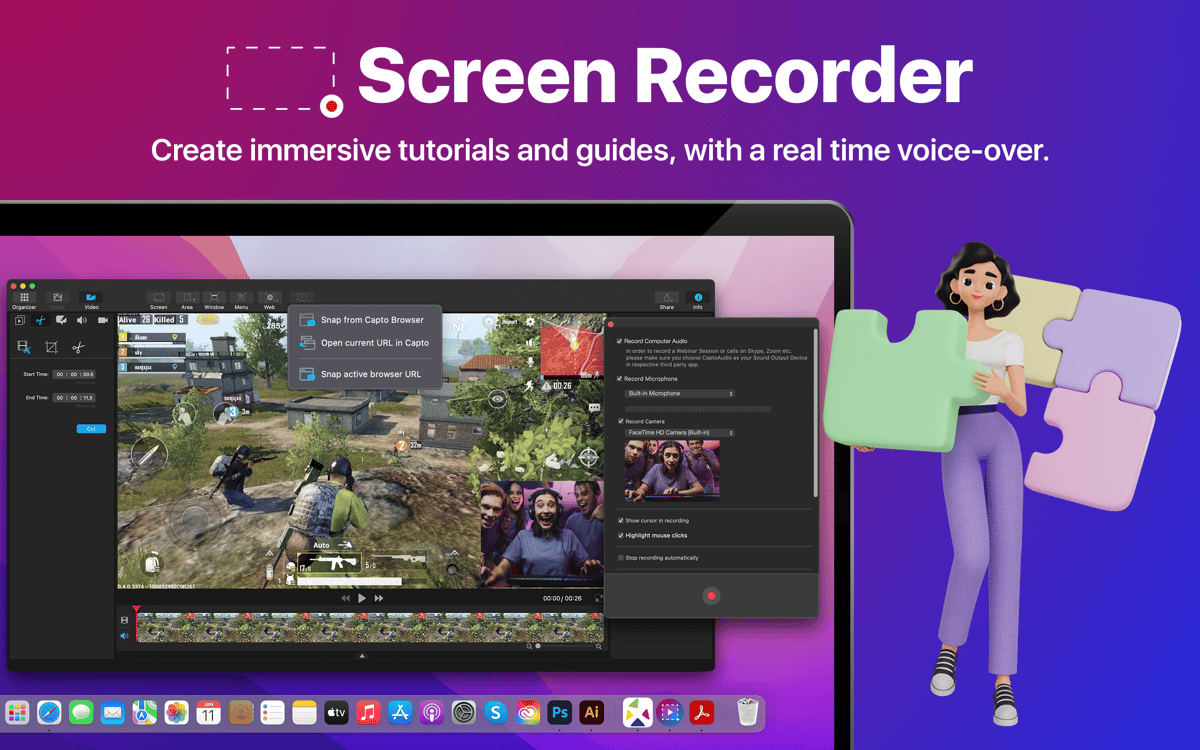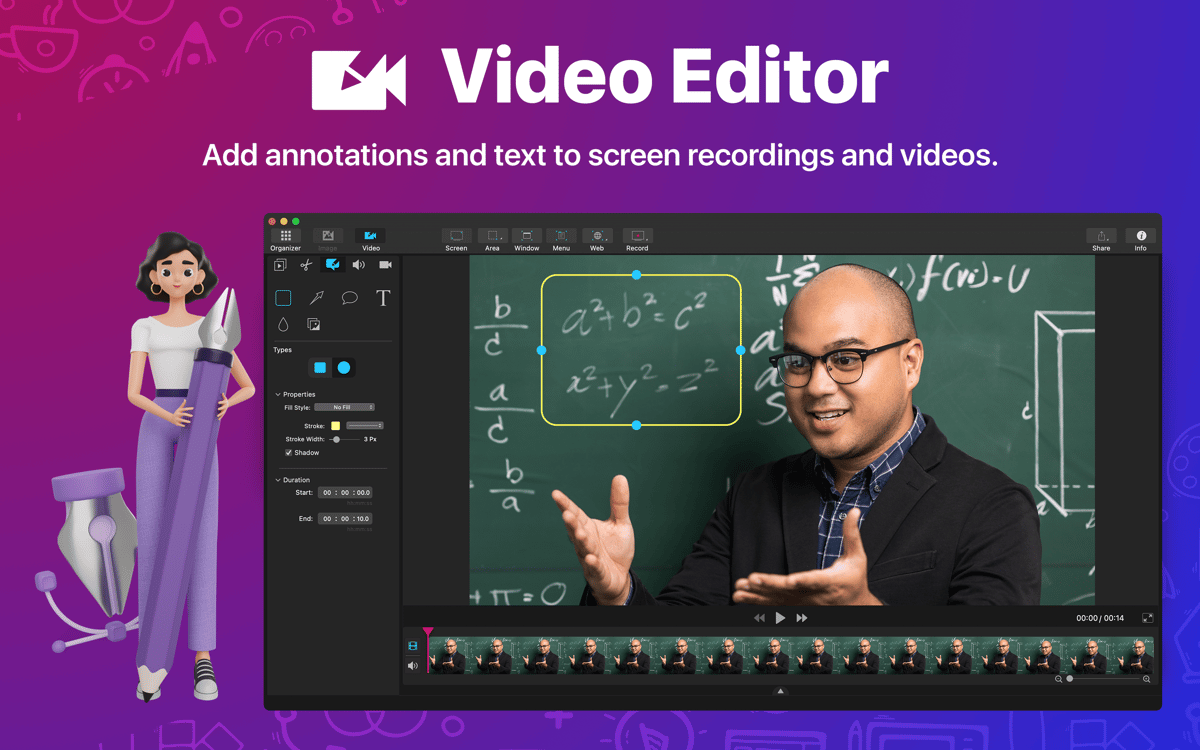Capto
Videos aufnehmen und bearbeiten
Mac
Version 2.1.4
macOS 10.14 oder neuer
156.3 MB
7 Sprachen
Capto gehört wohl zu den einfachsten Wegen, um den Mac-Bildschirm als Video aufzunehmen. Wenn du ein Tutorial oder einfach nur ein umfangreiches Screen-Video mit Anmerkungen und Voice-over erstellen möchtest, dann ist Capto genau das richtige Tool für dich. Capto bietet viele praktische Features zur Bearbeitung von aufgenommenen Videos. Dazu zählen unter anderem das Hinzufügen von Audiospuren und auch das Schneiden des Videos, um es eventuell mit einem anderen Video zu kombinieren. Auch das Erstellen und Bearbeiten von Screenshots ist möglich. Es ist im Prinzip ein universelles Tool für die Bildschirmaufnahme und schnelle Videobearbeitung.
Video-Tutorials, Workshops und mehr aufzeichnen
Alles auf Ihrem Bildschirm erfassen und teilen
Videos zu- & ausschneiden & mit Voiceover versehen
Screenshots aufnehmen & bearbeiten, alles in einem
Capto-Funktionen
Ganzen Bildschirm oder Teilbereich aufnehmen
Passe deine Aufnahmen mit nur wenigen Klicks an. Nimm nur ein bestimmtes Fenster, einen Bereich oder deinen gesamten Bildschirm auf. Du kannst den aufzunehmenden Bereich in Form und Größe frei wählen. Du wirst keine Funktion vermissen, wenn du deinen Bildschirm mit Capto aufnimmst.
Erstellen von Tutorial-Videos
Capto ist der ideale Screen-Recorder für Tutorials. Von allen Screen-Capture-Tools ist es das wohl am einfachsten und schnellsten zu lernende Tool. Erstelle umfangreiche Tutorials mitsamt Mikrofonaufnahme und Kameraeinstellung auf dich.
Bildschirmfoto aufnehmen
Capto ist auch ein praktisches Screenshot-Tool für den Mac. Estelle einen Screenshot, bearbeite ihn, schneide ihn zu, setze Text ein und lade ihn direkt in eines deiner sozialen Netze, die du mit Capto verknüpft hast, hoch.
Schreibtisch beim Aufnehmen ausblenden
Wenn dein Schreibtisch auch immer ziemlich voll ist, möchtest du eventuell nicht, dass dieses Chaos auf deinen Videos zu sehen ist. Capto hat auch dafür eine Lösung: Aktiviere einfach das Ausblenden deines Schreibtischs und leg los! Alle Dateien und Ordner werden auf der Aufnahme nicht mehr zu sehen sein.
Videos und Bilder bearbeiten
Und wenn du zudem noch auf der Suche nach einer Software zur Video-Bearbeitung bist, kann Capto auch diese Aufgabe übernehmen. Schneiden, Übergänge für Video und Audio, Voice-over und Texteinblendungen – alles kein Problem. Füge einfach das Video oder Bild ein und doppelklicke es, um mit dem Bearbeiten zu beginnen.
Online-Sharing
Auch das Hochladen deiner mit Capto bearbeiteten Medien ist in wenigen Klicks erledigt. Lade deine Videos zu Dropbox, YouTube, Facebook und Tumblr hoch. Oder in die üblichen Cloud-Speicher. Es kann sogar FTP/SFTP-Server-Sharing.
Erhalten Sie Hunderte von Apps mit Membership
Werden Sie Setapp Member und verwenden Sie mit einem Abonnement hunderte genialer Apps.
Testen Sie 7 Tage kostenlos, im Anschluss nur eine einfach monatliche Gebühr.
1
Installieren Sie Setapp auf Ihrem Mac
Erkunden Sie Apps für Mac, iOS und Web. Finden Sie einfache Möglichkeiten für die Bewältigung täglicher Aufgaben.

2
Die gesuchte App finden
In Setapp wartet eine wunderbare App auf Sie. Installieren Sie sie mit einem Klick.

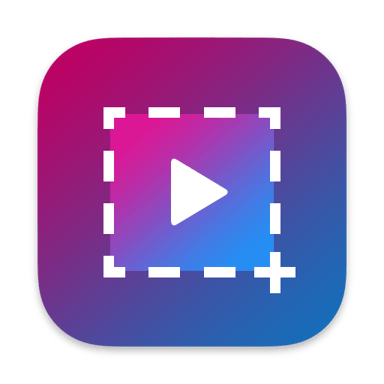
Capto
3
Geld und Energie sparen
Die Membership hilft Ihnen, tägliche Aufgaben zu bewältigen, ohne für Software zu viel zu bezahlen.

1
Installieren Sie Setapp auf Ihrem Mac
Erkunden Sie Apps für Mac, iOS und Web. Finden Sie einfache Möglichkeiten für die Bewältigung täglicher Aufgaben.

2
Die gesuchte App finden
In Setapp wartet eine wunderbare App auf Sie. Installieren Sie sie mit einem Klick.

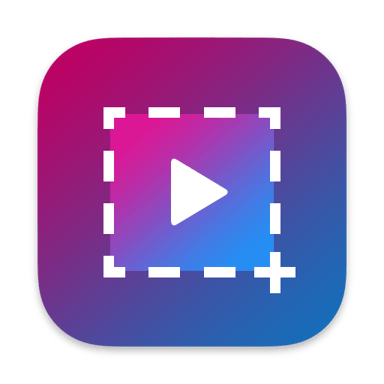
Capto
3
Geld und Energie sparen
Die Membership hilft Ihnen, tägliche Aufgaben zu bewältigen, ohne für Software zu viel zu bezahlen.

Die besten Apps
Von Planung und Routineaufgaben bis hin zu kreativen Tätigkeiten und Programmieren – mit den Apps von Setapp sind Sie bestens für Aufgaben gerüstet.

TypingMind
KI-Chat mit alternativer UI
Text erzeugen oder zusammenfassen
Prompt-Bibliothek nutzen
KI

Spark Mail
E-Mails verwalten
KI

CleanMyMac X
Datenmüll entfernen

Bartender
Menüleiste anpassen

CleanShot X
Vielseitige Bildschirmfotos aufnehmen

Luminar Neo
Fotos bearbeiten
KI

ClearVPN
Sichere Verbindung herstellen

Craft
Mit Dokumenten arbeiten
KI
Capto
Videos aufnehmen und bearbeiten